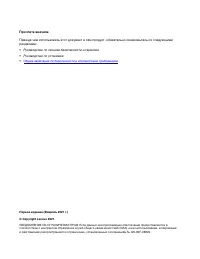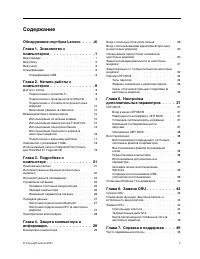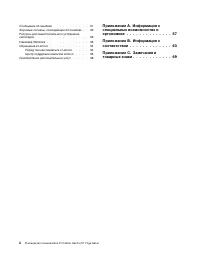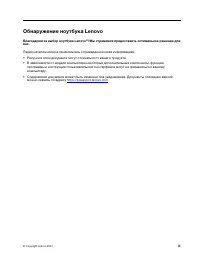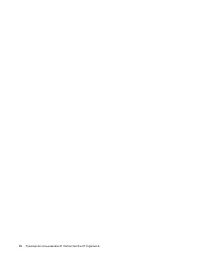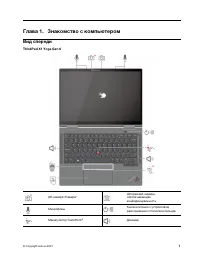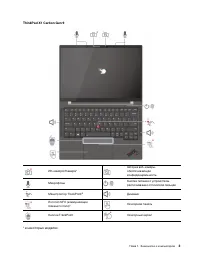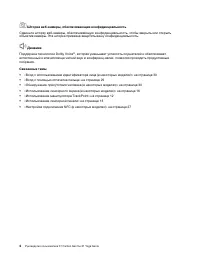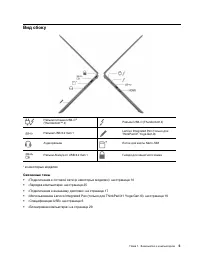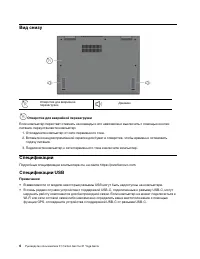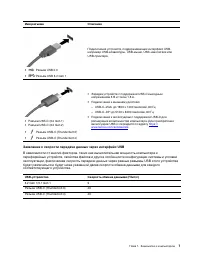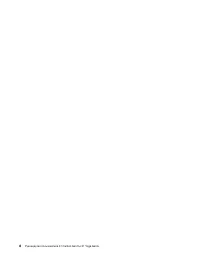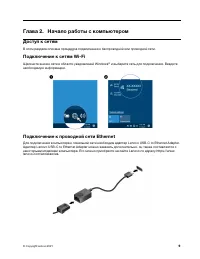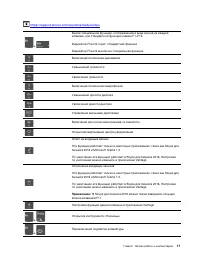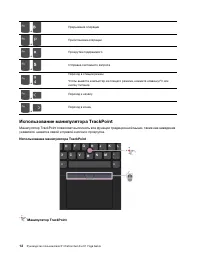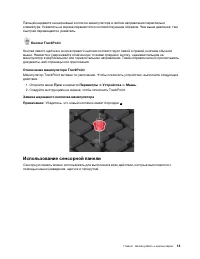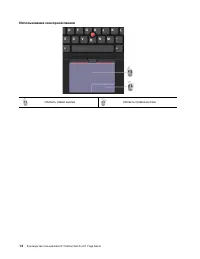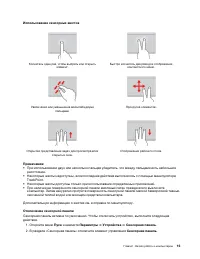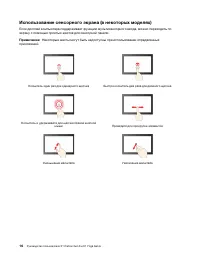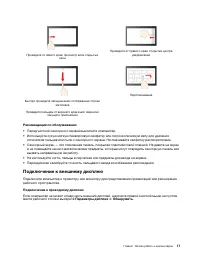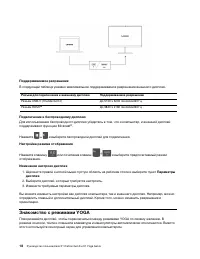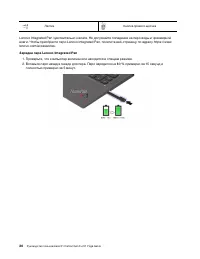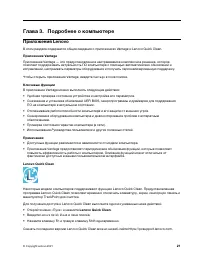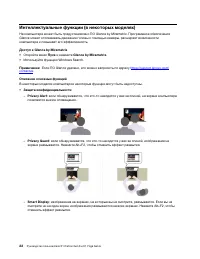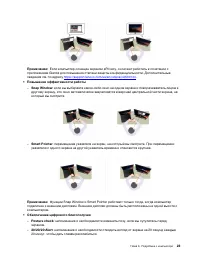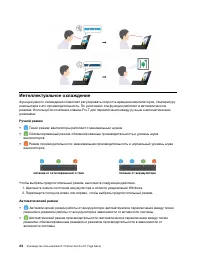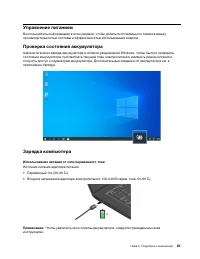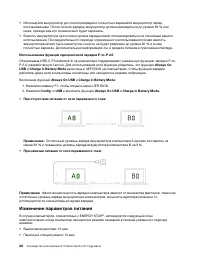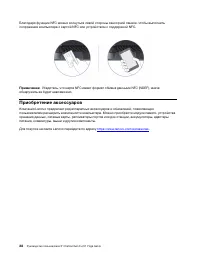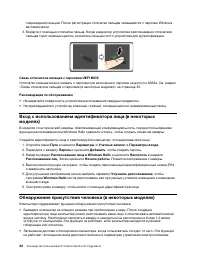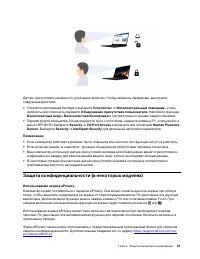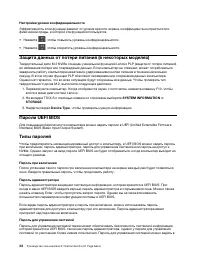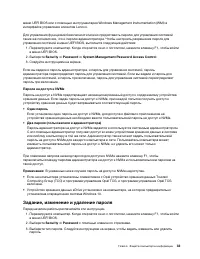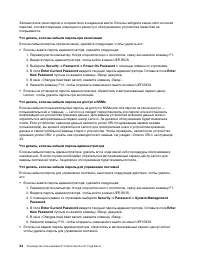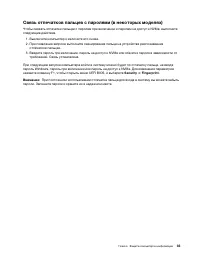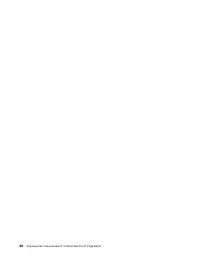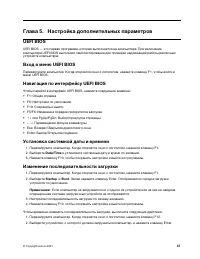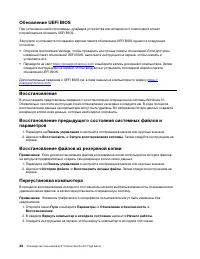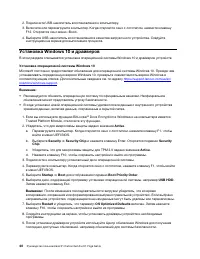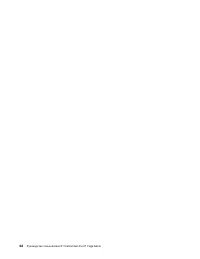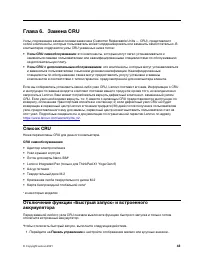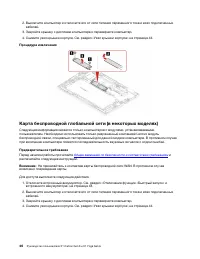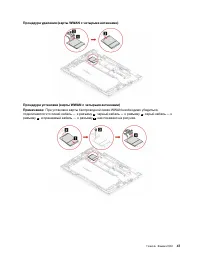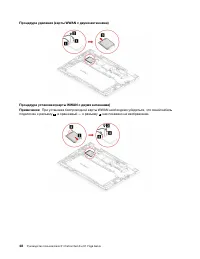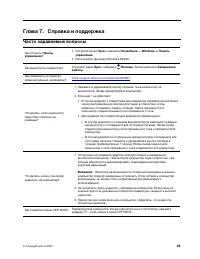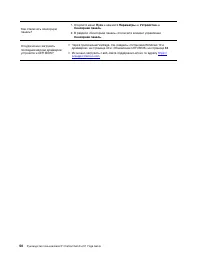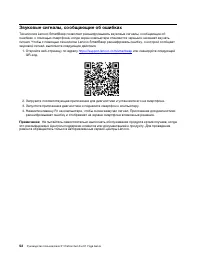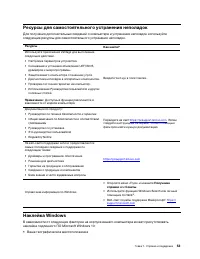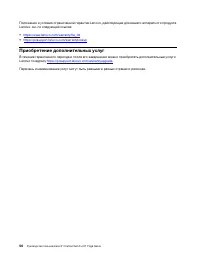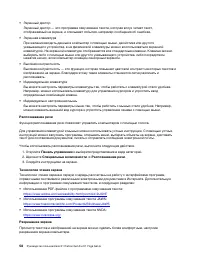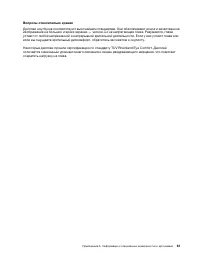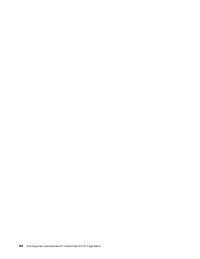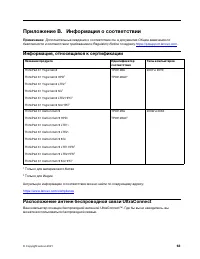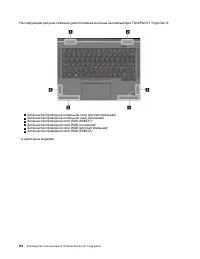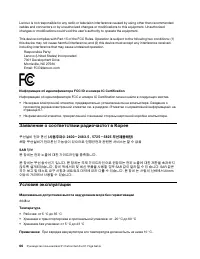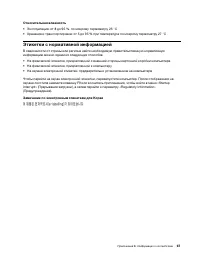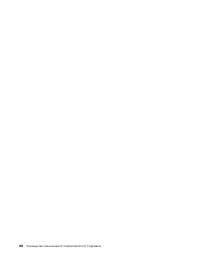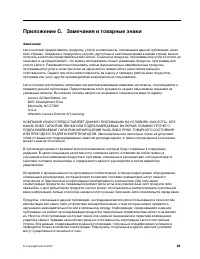Ноутбуки Lenovo X1 Yoga G6 T - инструкция пользователя по применению, эксплуатации и установке на русском языке. Мы надеемся, она поможет вам решить возникшие у вас вопросы при эксплуатации техники.
Если остались вопросы, задайте их в комментариях после инструкции.
"Загружаем инструкцию", означает, что нужно подождать пока файл загрузится и можно будет его читать онлайн. Некоторые инструкции очень большие и время их появления зависит от вашей скорости интернета.
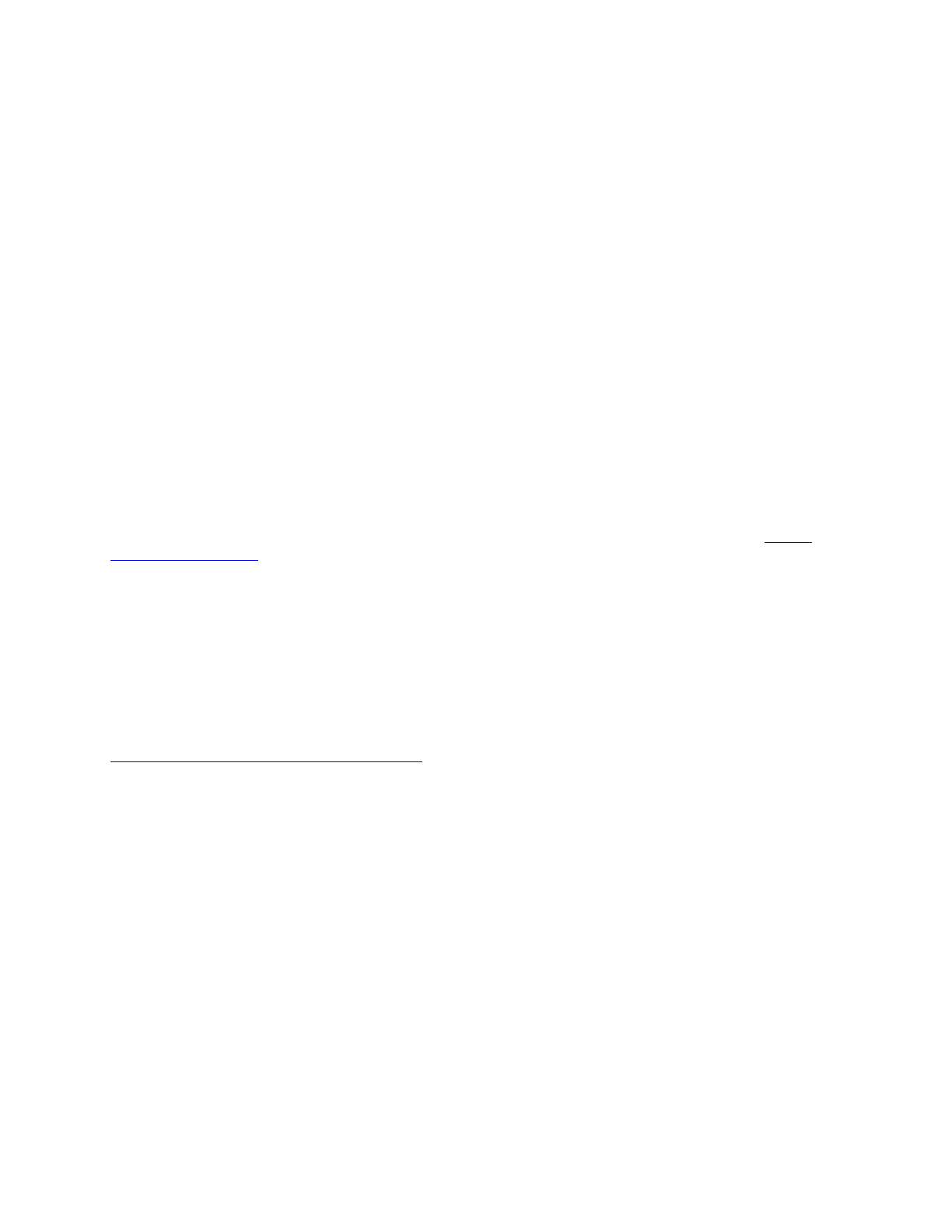
Использование дополнительных параметров
Примечание:
Элементы графического интерфейса пользователя могут быть изменены без
уведомления.
1. Откройте меню
Пуск
и выберите
Параметры
➙
Обновление и безопасность
➙
Восстановление
.
2. В разделе
Особые варианты загрузки
щелкните
Перезагрузить сейчас
➙
Диагностика
➙
Дополнительные параметры
.
3. Выберите предпочитаемый параметр, а затем следуйте инструкциям на экране.
Автоматическое восстановление Windows
Примечание:
Убедитесь, что компьютер подключен к сети переменного тока в ходе всей процедуры
восстановления.
Среда восстановления Windows на компьютере способна работать независимо от операционной
системы Windows 10. Это позволяет переустановить или восстановить операционную систему, даже
если операционная система Windows 10 не загружается.
После двух последовательных неудачных попыток загрузки среда восстановления Windows
запускается автоматически. После этого можно выбрать параметры восстановления и
переустановки, следуя инструкциям на экране.
Дополнительные сведения о восстановлении см. в базе знаний на компьютере по адресу
.
Создание и использование USB-устройства восстановления
Рекомендуется как можно скорее создать USB-накопитель восстановления в качестве резервной
копии программ восстановления Windows. Имея такой накопитель, можно определять причины
неполадок и устранять их, даже если предустановленные программы восстановления Windows
повреждены. Если USB-накопитель для восстановления системы не был создан, обратитесь в центр
поддержки клиентов Lenovo и приобретите такой накопитель в компании Lenovo. Узнать номера
телефонов службы поддержки Lenovo в вашей стране или регионе можно на следующей странице:
https://pcsupport.lenovo.com/supportphonelist
Создание USB-накопителя восстановления
Внимание:
Все данные, хранящиеся в USB-накопителе, в процессе создания будут удалены. Во
избежание потери данных создайте резервную копию всех данных, которые необходимо сохранить.
1. Убедитесь, что компьютер подключен к сети переменного тока.
2. Подготовьте USB-накопитель емкостью не менее 16 ГБ. Необходимая фактическая емкость USB-
накопителя зависит от размера образа восстановления.
3. Подключите подготовленный USB-накопитель к компьютеру.
4. Введите
recovery
в поле поиска. Затем щелкните
Создание диска восстановления
.
5. Щелкните
Да
в окне контроля учетных записей пользователей, чтобы разрешить запуск
программы Recovery Media Creator.
6. Следуйте инструкциям в окне «Диск восстановления» для создания USB-накопителя
восстановления.
Использование USB-накопителя восстановления
1. Убедитесь, что компьютер подключен к сети переменного тока.
Глава 5. Настройка дополнительных параметров
39
Содержание
- 3 Содержание
- 4 ii
- 5 Обнаружение ноутбука Lenovo; Благодарим за выбор ноутбука Lenovo; iii
- 7 Глава 1. Знакомство с компьютером; Вид спереди; ThinkPad X1 Yoga Gen 6
- 8 Шторка веб-камеры, обеспечивающая конфиденциальность
- 9 ThinkPad X1 Carbon Gen 9
- 11 Вид сбоку; Связанные темы
- 12 Вид снизу; Отверстие для аварийной перезагрузки; Спецификации
- 13 Заявление о скорости передачи данных через интерфейс USB
- 15 Глава 2. Начало работы с компьютером; Доступ к сетям; Подключение к проводной сети Ethernet
- 16 Режим «в самолете»; Взаимодействие с компьютером
- 18 Использование манипулятора TrackPoint
- 19 Использование сенсорной панели
- 22 Использование сенсорного экрана (в некоторых моделях)
- 23 Рекомендации по обслуживанию; Подключение к внешнему дисплею; Подключение к проводному дисплею
- 24 Знакомство с режимами YOGA
- 26 Зарядка пера Lenovo Integrated Pen
- 27 Глава 3. Подробнее о компьютере; Приложение Vantage; Ключевые функции
- 28 Интеллектуальные функции (в некоторых моделях)
- 30 Интеллектуальное охлаждение; Ручной режим; Автоматический режим
- 31 Использование питания от сети переменного тока
- 32 Изменение параметров питания
- 34 Приобретение аксессуаров
- 35 Глава 4. Защита компьютера и информации; Блокировка компьютера; Вход с помощью отпечатка пальца; Пуск; Параметры
- 36 Обнаружение присутствия человека (в некоторых моделях)
- 37 Защита конфиденциальности (в некоторых моделях)
- 39 Задание, изменение и удаление пароля
- 41 Связь отпечатков пальцев с паролями (в некоторых моделях); Security
- 43 Глава 5. Настройка дополнительных параметров; UEFI BIOS; Startup
- 46 Установка Windows 10 и драйверов
- 47 Установка драйверов устройств
- 49 Список CRU; CRU самообслуживания
- 51 Твердотельный диск M.2; Предварительное требование
- 52 Процедура извлечения; Карта беспроводной глобальной сети (в некоторых моделях)
- 55 Глава 7. Справка и поддержка; Часто задаваемые вопросы
- 57 Сообщения об ошибках
- 58 Звуковые сигналы, сообщающие об ошибках
- 59 Ресурсы для самостоятельного устранения неполадок; Наклейка Windows
- 61 Центр поддержки клиентов Lenovo; Телефоны
- 62 Приобретение дополнительных услуг
- 63 Информация о специальных возможностях
- 65 Эргономичность работы
- 67 Вопросы относительно зрения
- 69 Приложение B. Информация о соответствии; Информация, относящаяся к сертификации; Расположение антенн беспроводной связи UltraConnect
- 72 Информация об идентификаторе FCC ID и номере IC Certification; Заявление о соответствии радиочастот в Корее; Условия эксплуатации; Температура
- 73 Относительная влажность; Этикетки с нормативной информацией; Замечание по электронным этикеткам для Кореи
- 75 Приложение C. Замечания и товарные знаки; Замечания
- 76 Товарные знаки
Характеристики
Остались вопросы?Не нашли свой ответ в руководстве или возникли другие проблемы? Задайте свой вопрос в форме ниже с подробным описанием вашей ситуации, чтобы другие люди и специалисты смогли дать на него ответ. Если вы знаете как решить проблему другого человека, пожалуйста, подскажите ему :)